Съвсем наскоро покрихме задължение, основано на жестовеизбройте приложението за Android, наречено Clear Koalcat's Clear, чийто интерфейс и функционалност изглежда са били вдъхновени от (или по-скоро, плюят изображение на) популярния Clear for iPhone, който показва задачи в термична топлинна карта, описвайки техния приоритет. Тъй като е точна реплика на приложението, Koalcat's Clear трябваше да се сблъска с някои остри критики от страна на конкурентната мобилна ОС на Google. Въпреки че да се придържате към приложението не е никакво престъпление, ако искате по-добро, по-оригинално и малко по-персонализирано решение, проверете Го е направил! - безплатен мениджър на списъци със задачи за Android, койтоима същия потребителски интерфейс, базиран на жестове и като карта. Оригиналността на Дидит обаче! се крие в няколко свои собствени характеристики. Те включват опцията да изброявате задачите си под множество списъци, създадени от потребители, да разполагате със списъци и основни задачи, сортирани по много начини, и на всичкото отгоре, опцията да избирате от различни цветни теми, за да направите управлението на задачите малко по-малко скучно е.
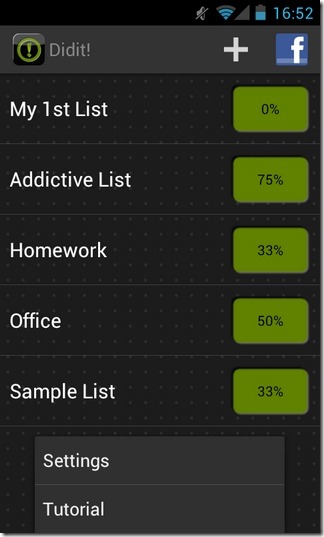
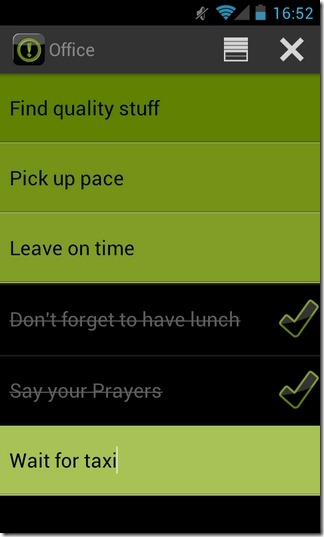
Когато кажем, че Дидит! следва същата концепция като тази на Clear and Clear на Koalcat за iPhone, автоматично се подразбира, че с това приложение получавате повечето от същите основни функции. За един от тях получавате възможността да добавяте и управлявате задачите си чрез прости жестове. Второ, получавате същия потребителски интерфейс за термична карта, който показва задачите ви според техния приоритет. За да ви помогне да се сдобиете с различните си жестове и контроли, приложението ви преглежда кратък урок, когато стартира за първи път. В случай, че сте пропуснали урока по грешка, ето какво трябва да знаете:
1. За да редактирате елемент, просто докоснете плочката му.
2. За да пренаредите задача в списъка според нейното ниво на приоритет, задръжте върху нейната плочка и я плъзнете до всяка позиция в списъка.
3. За да добавите нова задача, щракнете двукратно върху съществуваща плочка. Новосъздадената плочка автоматично ще бъде поставена под плочката, която току-що сте почукали.
4. За да премахнете задача / плочка, просто я прекарайте пръст вляво на екрана.
5. За да маркирате задача като „свършена“, прекарайте пръст по съответната плочка вдясно.
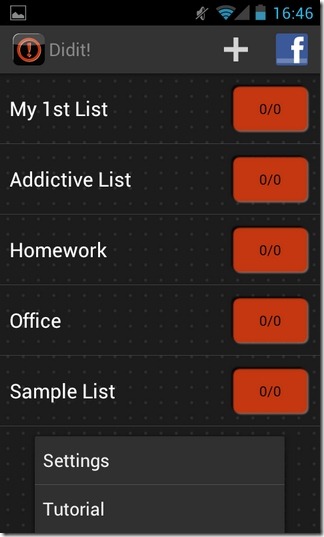
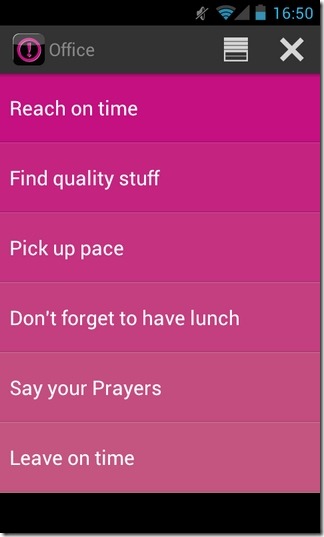
За начало трябва да добавите списък със задачи. За целта докоснете „+ " бутон в горната част на главния екран на приложението,посочете заглавието на списъка и е добре да продължите. Всеки добавен списък се показва в основния интерфейс на приложението и може да бъде натиснат, за да управлява всички основни задачи. В горния десен ъгъл на екрана на всеки списък се появяват няколко бутона. Бутонът „x“ може да се използва за премахване на всички завършени задачи от списъка, докато бутонът за стека може да се използва за поставяне на всички такива задачи в долната част на екрана (под всички други чакащи задачи).
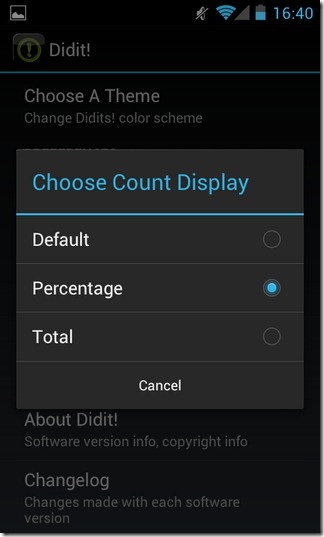
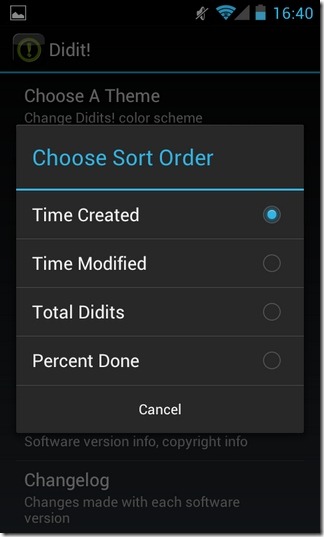
В екрана за настройки на приложението (Меню> Настройки) и имате възможност да промените приложениетотема и модифициране на няколко други настройки на потребителския интерфейс. Например, можете да промените реда по подразбиране, в който списъците се показват в основния интерфейс на приложението. Можете да сортирате тези списъци по създадено време, променено време, общ брой включени задачи и по процент на изпълнените задачи за всеки списък. Всеки списък в основния интерфейс на приложението има малка правоъгълна кутия, която показва конкретно число / цифра. Имате избор да настроите това поле за показване на общия брой включени задачи, процента на изпълнените задачи или броя на чакащите задачи във всеки списък.
Изтеглете Didit! за Android












Коментари